房地产电子政务上传图片的获取与处理指南
房地产开发行业综合政务管理平台操作手册操作手册企业端
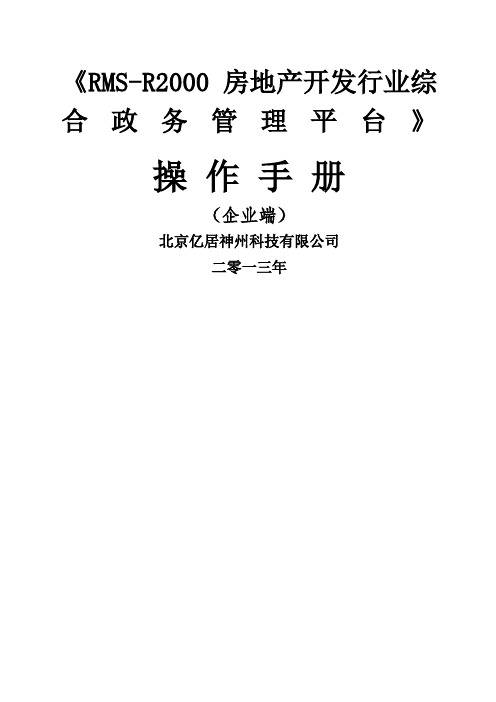
《RMS-R2000房地产开发行业综合政务管理平台》操作手册(企业端)北京亿居神州科技有限公司二零一三年目录第一章注册与登录用户注册在使用《RMS-R2000房地产开发行业综合政务管理平台》之前,需要先进行企业用户注册。
(注:原《河南省房地产政务管理与服务平台》用户,直接登录查询贵公司专属的“全国唯一编码”(用户名)和“注册码”(登录密码)登录即可,无需注册) 【已有资质尚未正式注册企业】和【尚未取得资质新成立企业】按照以下步骤操作:首先:打开《RMS-R2000房地产开发行业综合政务管理平台》的登录页面;启动web浏览器,在地址栏中输入《RMS-R2000房地产开发行业综合政务管理平台》的访问地址,点击键盘上的“Enter”键,或者单击浏览器中的“转到”,显示登录界面,如图1.1.1所示。
图1.1.1 登录界面其次:进行用户注册;本系统采用全国唯一编码和企业注册码认证方式对用户身份的合法性进行识别,只有通过系统技术支持单位获取全国唯一编码和企业注册码(32位),才可以进行用户注册,才能正常使用本系统。
用户注册的具体步骤如下:步骤一:点击【登录界面】下方的“企业用户注册”,系统会切换到企业用户注册界面,如图1.1.2所示。
图1.1.2 企业用户注册界面步骤二:下载《注册申请单》;步骤三:将填写完的《注册申请单》传真至0 ,并电话确认是否收到;步骤四:企业在24小时后登陆网站,在左下角注册码查询模块输入企业名称、组织机构代码查询全国唯一编码、注册码;步骤五:再次进入【企业用户注册界面】,如实填写该界面的全部注册信息后,点击“注册”,如果信息填写准确无误,那么就可以注册成功了。
提示:用户在设置密码时要注意,密码由a-z的英文字母、0-9的数字、点、减号或下划线组成(密码区分大小写),长度为4-16个字符。
密码不能以点、减号或下划线开头或结尾。
最后:注册成功以后企业就可以登陆并使用《RMS-R2000房地产开发行业综合政务管理平台》了。
南昌市房地产综合管理系统(客户端)用户操作手册
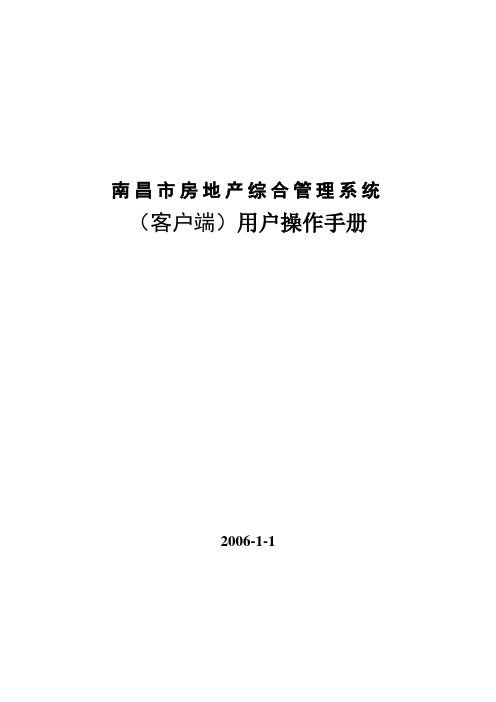
南昌市房地产综合管理系统(客户端)用户操作手册2006-1-1第一章 开发管理(客户端)一、系统登录1、 登录方法在IE 浏览器的地址栏中输入:http://220.175.7.99/etsc/system/developclient/mainpage.jsp 后如图1.1.1.1所示,在图中的用户处输入用户名,密码框中输入密码,然后点击登录。
图1.1.1.1登录后,可以看到如图1.1.1.2界面。
图1.1.1.2输入本企业用户名输入用户密码后点击登录按钮开发管理客户端2、系统功能菜单介绍在图的左边是菜单项,包括开发管理(客户端)、网上销售(客户端)、系统管理、权限管理。
网上预售许可证申请在“开发管理客户端”里面。
用户可以点击菜单前面的+号展开,可以看到企业管理、项目管理、单体工程管理、业务申请管理等菜单,如图1.1.1.3所示。
图1.1.1.3二、企业管理1、企业信息维护企业信息维护主要是企业把一些基础信息如企业资质信息、企业营业执照等信息通过系统录入,便于管理端了解当前企业的信息。
用户登录后选择“企业管理”-“企业信息维护”,选择后图1.2.1.1所示。
图1.2.1.1在图1.2.1.1中点击“编辑”后如图1.2.1.2所示,用户可以对当中的信息进行修改和填写完整。
填写完整后点击下面的“保存”按钮,对修改的内容进行保存。
注意:这里的信息在合同签约以及预售许可证申请之前必须先填写,否则在以后合同签约、及预售申请会出现问题。
图1.2.1.2修改填写完成后再点击左边菜单中的“企业信息维护”,出现图1.2.1.3。
本企业的企业信息点击编辑按钮,出现下图所示界面图中各项都要填写完整保存填写的内容企业详细信息图1.2.1.3用户在图图1.2.1.3中点击“企业详细信息”后,录入企业的证照信息,包括(银行信用等级信息、质量体系认证信息、资质等级信息、人员信息、投资信息、委托代理人信息、委托代理机构信息),注意一定要填写完整(如果确实没有某些信息,就不用填写),否则对以后的操作会有影响,如图1.2.1.4所示。
电子政务平台的使用教程

电子政务平台的使用教程随着科技的不断发展和人们对便捷、高效服务的需求增加,电子政务平台的应用也越来越普及。
电子政务平台提供了可在线处理政府相关服务的便捷渠道,使民众能够更方便地获取政府的各项服务和信息。
本教程将向大家介绍如何使用电子政务平台,以便更好地利用这一工具提供的服务。
第一步:平台选择和登陆在使用电子政务平台之前,首先需要确定要使用的具体平台,各地政府部门通常都会提供自己的电子政务平台,你可以根据自己所在的地区或者需要办理的具体业务,选择相应的平台。
一般来说,政府部门的官方网站上会提供电子政务平台的链接,你可以在上面找到相关信息。
选择平台后,你需要进行登陆或注册。
如果是首次使用该平台,你需要注册一个账号。
具体情况可能会有所不同,但一般需要提供个人身份证明及其他必要信息进行注册。
如果已经有账号,则可以直接进行登陆,输入用户名和密码即可。
第二步:浏览服务和信息登陆成功后,你进入了电子政务平台的主页。
在主页上,你通常会看到一些常用的政府服务和信息。
可以通过主页提供的导航菜单或搜索框,寻找你需要的具体服务或信息。
如果你已经知道自己需要办理的具体业务,可以直接在搜索框中输入关键词,比如“申请身份证”、“交通罚款”等,平台将会给出与关键词相关的服务和信息。
点击所需的服务或信息,平台会提供详细的办理流程和相关要求,帮助你更好地了解该业务的办理方式。
另外,你还可以通过浏览平台提供的分类导航菜单,查看政府不同部门提供的各种服务和信息。
这些导航菜单常见的类别包括社保、教育、医疗、证照办理等,根据自己的需求选择相应的分类,并浏览相关信息。
第三步:办理具体业务当你找到了需要办理的具体业务后,你可以点击进入详细页面,了解具体的办理流程和所需材料。
一般来说,平台会提供具体的申请表格、所需证明文件的清单等,以帮助你准备好办理业务所需的材料。
在办理某些业务时,你可能需要提供个人信息以及相应的证明文件。
在提交个人信息和证明文件时,一定要保证准确性和合法性,以免因不实信息导致申请被拒绝或产生其他问题。
网上行政服务平台使用常见问题及解答
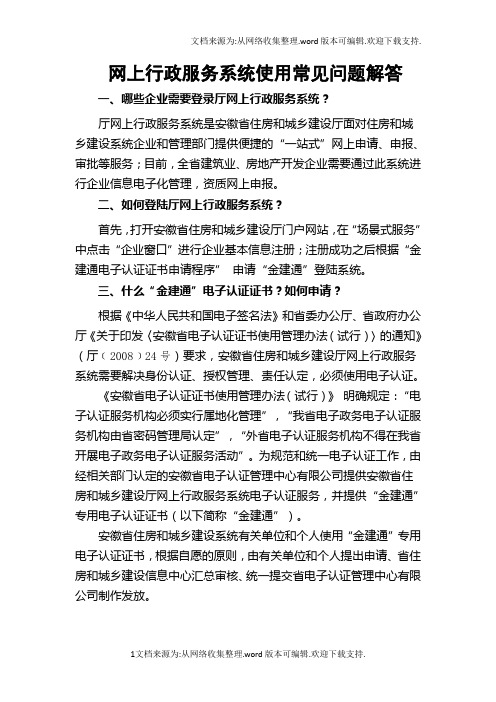
网上行政服务系统使用常见问题解答一、哪些企业需要登录厅网上行政服务系统?厅网上行政服务系统是安徽省住房和城乡建设厅面对住房和城乡建设系统企业和管理部门提供便捷的“一站式”网上申请、申报、审批等服务;目前,全省建筑业、房地产开发企业需要通过此系统进行企业信息电子化管理,资质网上申报。
二、如何登陆厅网上行政服务系统?首先,打开安徽省住房和城乡建设厅门户网站,在“场景式服务”中点击“企业窗口”进行企业基本信息注册;注册成功之后根据“金建通电子认证证书申请程序”申请“金建通”登陆系统。
三、什么“金建通”电子认证证书?如何申请?根据《中华人民共和国电子签名法》和省委办公厅、省政府办公厅《关于印发〈安徽省电子认证证书使用管理办法(试行)〉的通知》(厅﹝2008﹞24号)要求,安徽省住房和城乡建设厅网上行政服务系统需要解决身份认证、授权管理、责任认定,必须使用电子认证。
《安徽省电子认证证书使用管理办法(试行)》明确规定:“电子认证服务机构必须实行属地化管理”,“我省电子政务电子认证服务机构由省密码管理局认定”,“外省电子认证服务机构不得在我省开展电子政务电子认证服务活动”。
为规范和统一电子认证工作,由经相关部门认定的安徽省电子认证管理中心有限公司提供安徽省住房和城乡建设厅网上行政服务系统电子认证服务,并提供“金建通”专用电子认证证书(以下简称“金建通”)。
安徽省住房和城乡建设系统有关单位和个人使用“金建通”专用电子认证证书,根据自愿的原则,由有关单位和个人提出申请、省住房和城乡建设信息中心汇总审核、统一提交省电子认证管理中心有限公司制作发放。
根据有偿服务的原则,申请使用“金建通”专用电子认证证书的单位或个人,按照省物价局皖价服﹝2011﹞62号《关于明确电子认证服务收费有关事项的函》核定的标准,支付服务费。
“金建通”专用电子认证证书申请程序如下:1、网上注册登录“安徽省住房和城乡建设厅网上行政服务系统”(.152:7001/login/page/login.jsp),注册帐号,并打印《“金建通”电子认证证书申请表》。
网上行政服务系统企业端操作手册
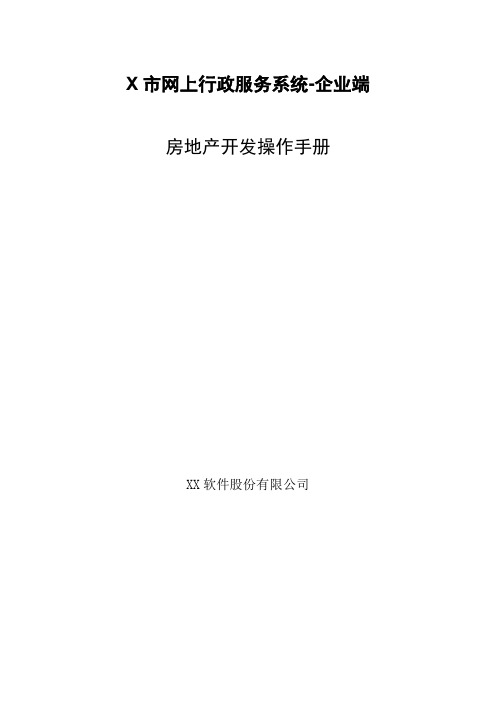
X市网上行政服务系统-企业端房地产开发操作手册XX软件股份有限公司一、系统登录1、系统登录地址为(统一认证中心登录):分为个人用户和法人用户两个入口,若个人或企业在安徽政务服务网已有账号,则直接输入账号密码即可登录;若没有账号,点击注册按钮,进行账号的注册,注册页面如下图,分个人账号和法人账号进行注册。
2、政务服务网跳转。
在政务服务网中的切换区域与部门模块,找到“市住建局”,选择对应的事项,点击“在线办理”即可自动跳转到企业申报系统页面,进行事项的申报。
二、首页1、首页最上方,显示当前登录账号企业的企业名称和单位类型。
2、待办、已办。
展示本企业待办事项和已办事项内容,点击具体待办或已办事项可查看具体内容,并进行对应的操作。
3、事项库。
房地产开发类型中,事项库默认只有房地产开发类。
4、通知公告。
主管部门发布通知公告后,企业端收到相关内容后在该模块展示,企业可点击具体公告内容查看。
5、我的办件。
展示本企业所有办件信息列表,查看办件进度和办件数量。
三、企业信息1、企业信息。
企业注册账号后首次登陆必须先点击“修改信息”按钮,完善本企业的基本信息并上传对应的营业执照正副本扫描件,填写完成后点击保存信息。
2、资质信息。
企业资质信息可根据资质编号等信息关联新增,也可点击“同步资质信息”同步。
(1)新增资质。
严格根据资质证书上的信息内容填写,填写完成保存后会与对应资质关联。
(2)同步资质信息。
点击同步按钮后,若有相关资质证书,则会自动关联并展示;若没有相关资质证书则会提示“未查询到资质信息”。
3、人员信息。
企业在人员信息页面进行人员的新增和解聘操作,对已离职的人员可进行离职重聘;同时若个人信息有改变时,点击同步个人信息按钮即可同步最新个人信息。
(1)人员新增。
企业在新增人员页面根据个人身份证号信息可获取人员库中对应的人员,上传对应的附件信息后保存即可。
(2)解聘人员。
人员就职到期或离职,企业需对人员进行解聘操作,主管部门会对企业人员数量进行控制,低于一定人员数量时会提示请先增加人员后再进行解聘操作。
房地产电子政务上传图片的获取与处理指南
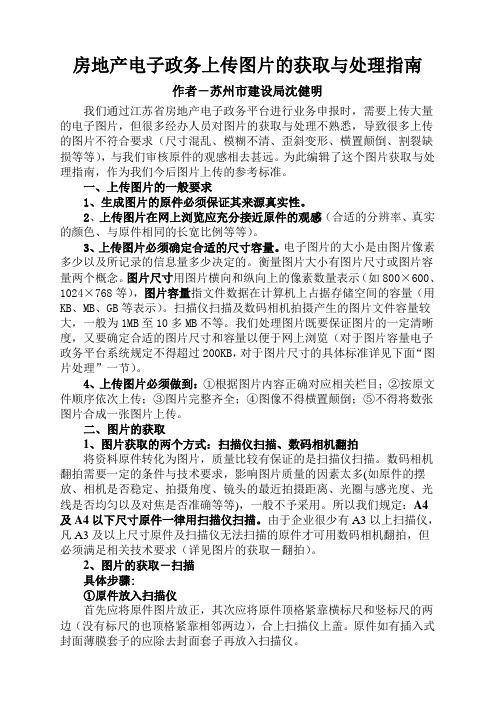
房地产电子政务上传图片的获取与处理指南作者-苏州市建设局沈健明我们通过江苏省房地产电子政务平台进行业务申报时,需要上传大量的电子图片,但很多经办人员对图片的获取与处理不熟悉,导致很多上传的图片不符合要求(尺寸混乱、模糊不清、歪斜变形、横置颠倒、割裂缺损等等),与我们审核原件的观感相去甚远。
为此编辑了这个图片获取与处理指南,作为我们今后图片上传的参考标准。
一、上传图片的一般要求1、生成图片的原件必须保证其来源真实性。
2、上传图片在网上浏览应充分接近原件的观感(合适的分辨率、真实的颜色、与原件相同的长宽比例等等)。
3、上传图片必须确定合适的尺寸容量。
电子图片的大小是由图片像素多少以及所记录的信息量多少决定的。
衡量图片大小有图片尺寸或图片容量两个概念。
图片尺寸用图片横向和纵向上的像素数量表示(如800×600、1024×768等),图片容量指文件数据在计算机上占据存储空间的容量(用KB、MB、GB等表示)。
扫描仪扫描及数码相机拍摄产生的图片文件容量较大,一般为1MB至10多MB不等。
我们处理图片既要保证图片的一定清晰度,又要确定合适的图片尺寸和容量以便于网上浏览(对于图片容量电子政务平台系统规定不得超过200KB,对于图片尺寸的具体标准详见下面“图片处理”一节)。
4、上传图片必须做到:①根据图片内容正确对应相关栏目;②按原文件顺序依次上传;③图片完整齐全;④图像不得横置颠倒;⑤不得将数张图片合成一张图片上传。
二、图片的获取1、图片获取的两个方式:扫描仪扫描、数码相机翻拍将资料原件转化为图片,质量比较有保证的是扫描仪扫描。
数码相机翻拍需要一定的条件与技术要求,影响图片质量的因素太多(如原件的摆放、相机是否稳定、拍摄角度、镜头的最近拍摄距离、光圈与感光度、光线是否均匀以及对焦是否准确等等),一般不予采用。
所以我们规定:A4及A4以下尺寸原件一律用扫描仪扫描。
由于企业很少有A3以上扫描仪,凡A3及以上尺寸原件及扫描仪无法扫描的原件才可用数码相机翻拍,但必须满足相关技术要求(详见图片的获取-翻拍)。
电子政务平台在线办事流程指南

电子政务平台在线办事流程指南第一章:平台概述 (3)1.1 平台简介 (4)1.2 功能特点 (4)1.2.1 个性化定制 (4)1.2.2 一站式服务 (4)1.2.3 全天候运行 (4)1.2.4 业务协同 (4)1.2.5 安全保障 (4)1.2.6 用户互动 (4)1.2.7 数据分析 (4)1.2.8 智能推荐 (4)第二章:用户注册与登录 (5)2.1 用户注册 (5)2.1.1 注册入口 (5)2.1.2 填写注册信息 (5)2.1.3 阅读并同意用户协议 (5)2.1.4 完成注册 (5)2.2 用户登录 (5)2.2.1 登录入口 (5)2.2.2 输入用户名和密码 (5)2.2.3 验证码验证 (5)2.2.4 登录按钮 (6)2.3 忘记密码 (6)2.3.1 寻找找回密码入口 (6)2.3.2 选择找回方式 (6)2.3.3 输入验证信息 (6)2.3.4 设置新密码 (6)2.3.5 完成密码找回 (6)第三章:个人信息管理 (6)3.1 个人信息修改 (6)3.1.1 进入个人信息页面 (6)3.1.2 修改个人信息 (6)3.1.3 信息审核 (6)3.2 用户头像 (6)3.2.1 选择头像入口 (6)3.2.2 头像 (7)3.2.3 头像审核 (7)3.3 安全设置 (7)3.3.1 登录密码修改 (7)3.3.2 密保问题设置 (7)3.3.3 账户安全监测 (7)第四章:事项申报 (7)4.1 事项查询 (7)4.2 事项申报 (8)4.3 申报进度查询 (8)第五章:办事指南 (8)5.1 办事流程查询 (8)5.1.1 用户登录 (9)5.1.2 搜索事项 (9)5.1.3 选择事项 (9)5.1.4 查看办事流程 (9)5.1.5 流程导引 (9)5.2 办事材料准备 (9)5.2.1 材料清单 (9)5.2.2 材料 (9)5.2.3 材料 (9)5.2.4 材料审核 (9)5.3 常见问题解答 (9)5.3.1 注册登录问题 (9)5.3.2 办事流程问题 (9)5.3.3 材料准备问题 (9)5.3.4 审核问题 (10)5.3.5 其他问题 (10)第六章:在线咨询与投诉 (10)6.1 咨询提问 (10)6.1.1 提问方式 (10)6.1.2 提问要求 (10)6.1.3 提问流程 (10)6.2 投诉举报 (10)6.2.1 投诉举报内容 (10)6.2.2 投诉举报方式 (11)6.2.3 投诉举报要求 (11)6.2.4 投诉举报流程 (11)6.3 咨询与投诉回复 (11)6.3.1 回复方式 (11)6.3.2 回复要求 (11)6.3.3 回复流程 (11)第七章:电子证照 (11)7.1 证照查询 (11)7.1.1 查询入口 (11)7.1.2 查询条件 (11)7.1.3 查询结果 (12)7.2 证照与打印 (12)7.2.1 入口 (12)7.2.2 流程 (12)7.2.3 打印流程 (12)7.3 证照使用说明 (12)7.3.1 使用范围 (12)7.3.2 使用方法 (13)7.3.3 注意事项 (13)第八章:支付与退款 (13)8.1 支付方式 (13)8.2 支付流程 (13)8.3 退款流程 (13)第九章:物流配送 (14)9.1 配送查询 (14)9.1.1 用户登录电子政务平台后,需进入“物流配送”模块进行配送查询。
房管局智能影像采集的流程及注意事项
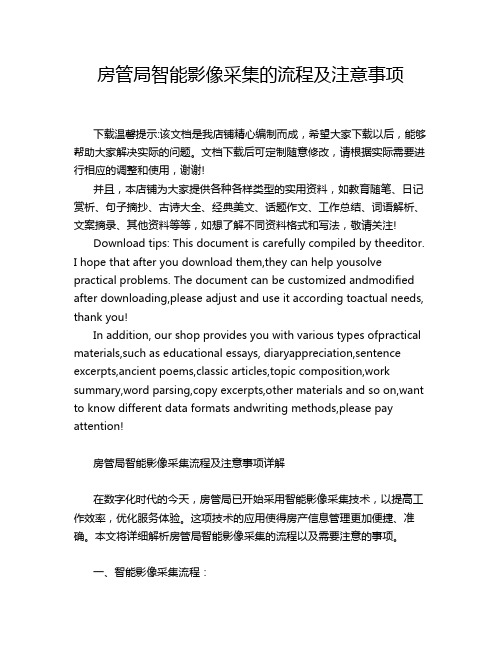
房管局智能影像采集的流程及注意事项下载温馨提示:该文档是我店铺精心编制而成,希望大家下载以后,能够帮助大家解决实际的问题。
文档下载后可定制随意修改,请根据实际需要进行相应的调整和使用,谢谢!并且,本店铺为大家提供各种各样类型的实用资料,如教育随笔、日记赏析、句子摘抄、古诗大全、经典美文、话题作文、工作总结、词语解析、文案摘录、其他资料等等,如想了解不同资料格式和写法,敬请关注!Download tips: This document is carefully compiled by theeditor.I hope that after you download them,they can help yousolve practical problems. The document can be customized andmodified after downloading,please adjust and use it according toactual needs, thank you!In addition, our shop provides you with various types ofpractical materials,such as educational essays, diaryappreciation,sentence excerpts,ancient poems,classic articles,topic composition,work summary,word parsing,copy excerpts,other materials and so on,want to know different data formats andwriting methods,please pay attention!房管局智能影像采集流程及注意事项详解在数字化时代的今天,房管局已开始采用智能影像采集技术,以提高工作效率,优化服务体验。
- 1、下载文档前请自行甄别文档内容的完整性,平台不提供额外的编辑、内容补充、找答案等附加服务。
- 2、"仅部分预览"的文档,不可在线预览部分如存在完整性等问题,可反馈申请退款(可完整预览的文档不适用该条件!)。
- 3、如文档侵犯您的权益,请联系客服反馈,我们会尽快为您处理(人工客服工作时间:9:00-18:30)。
房地产电子政务上传图片的获取与处理指南
作者-苏州市建设局沈健明
我们通过江苏省房地产电子政务平台进行业务申报时,需要上传大量的电子图片,但很多经办人员对图片的获取与处理不熟悉,导致很多上传的图片不符合要求(尺寸混乱、模糊不清、歪斜变形、横置颠倒、割裂缺损等等),与我们审核原件的观感相去甚远。
为此编辑了这个图片获取与处理指南,作为我们今后图片上传的参考标准。
一、上传图片的一般要求
1、生成图片的原件必须保证其来源真实性。
2、上传图片在网上浏览应充分接近原件的观感(合适的分辨率、真实的颜色、与原件相同的长宽比例等等)。
3、上传图片必须确定合适的尺寸容量。
电子图片的大小是由图片像素多少以及所记录的信息量多少决定的。
衡量图片大小有图片尺寸或图片容量两个概念。
图片尺寸用图片横向和纵向上的像素数量表示(如800×600、1024×768等),图片容量指文件数据在计算机上占据存储空间的容量(用KB、MB、GB等表示)。
扫描仪扫描及数码相机拍摄产生的图片文件容量较大,一般为1MB至10多MB不等。
我们处理图片既要保证图片的一定清晰度,又要确定合适的图片尺寸和容量以便于网上浏览(对于图片容量电子政务平台系统规定不得超过200KB,对于图片尺寸的具体标准详见下面“图片处理”一节)。
4、上传图片必须做到:①根据图片内容正确对应相关栏目;②按原文件顺序依次上传;③图片完整齐全;④图像不得横置颠倒;⑤不得将数张图片合成一张图片上传。
二、图片的获取
1、图片获取的两个方式:扫描仪扫描、数码相机翻拍
将资料原件转化为图片,质量比较有保证的是扫描仪扫描。
数码相机翻拍需要一定的条件与技术要求,影响图片质量的因素太多(如原件的摆放、相机是否稳定、拍摄角度、镜头的最近拍摄距离、光圈与感光度、光线是否均匀以及对焦是否准确等等),一般不予采用。
所以我们规定:A4及A4以下尺寸原件一律用扫描仪扫描。
由于企业很少有A3以上扫描仪,凡A3及以上尺寸原件及扫描仪无法扫描的原件才可用数码相机翻拍,但必须满足相关技术要求(详见图片的获取-翻拍)。
2、图片的获取-扫描
具体步骤:
①原件放入扫描仪
首先应将原件图片放正,其次应将原件顶格紧靠横标尺和竖标尺的两边(没有标尺的也顶格紧靠相邻两边),合上扫描仪上盖。
原件如有插入式封面薄膜套子的应除去封面套子再放入扫描仪。
②选择扫描软件
可选择扫描仪自带软件、Windows操作系统自带软件、Photoshop导入扫描仪软件以及其它扫描软件(注意:各种软件选项不尽相同,但基本的操作选项都差不多)。
③选择照片类型及色彩模式
照片类型应选“彩色照片”,色彩模式应选“数百万色”或扫描仪列出的最高级色彩模式。
④选择图像扫描范围
点击“预览”,在预览窗口用鼠标拖动选择范围虚线框住图像,框的边界必须不大不小与原件的边界吻合。
如果小于原件边界,将造成图片缺损。
如果大于原件边界,多于部分将视同为图片。
比如我们在A4扫描仪上扫描身份证时,身份证只占很小一部分,如果我们不选择范围,身份证周围大片空白部分也将作为图片生成。
⑤选择图片扫描分辨率
太大的分辨率选择将使图片文件容量变大,而太小的分辨率选择将使图片的清晰度降低。
建议将扫描仪分辨率设置在200dpi-300dpi之间。
⑥扫描图片及存储
确定扫描图片名称,选择图片保存格式(为便于压缩及保留图片色彩,应选择JPG格式)及选择图片存放文件夹(建议建立与政务平台上传栏目名称相同的文件夹),然后扫描图片至相应文件夹存储。
3、图片的获取-翻拍
用数码相机对原件进行翻拍,必须做到以下几点:
①原件摆正与平整
应保证工作面(桌子、地板等)及图片原件本身的平整。
原件放在镜框中的应取出拍摄。
②相机稳定和对焦
对焦必须准确;为保持相机稳定,最好把相机固定在三脚架上。
③拍摄角度与取景
相机镜头同翻拍图片中心保持90°垂直,防止图片变形、歪斜。
取景应正好撑满翻拍图片整个画面。
④拍摄距离和焦距
相机离翻拍图片的距离不得小于镜头最近对焦距离,最好选择有微距功能的镜头或相机;焦距一般选择标准焦距(45~60mm),不得使用广角镜。
⑤光圈与感光度
应选用小光圈(一般f8~f11左右)和低感光度
⑥光照均匀
采用自然光的以柔和的散射光为佳。
使用灯光时,照射方向应与镜头成45°角,两边使用灯光的强度及距离应相等。
三、图片处理
通过扫描仪及数码相机生成的图片,必须经过正确的处理,才能符合电子政务平台浏览审批的要求。
图片处理有很多软件,推荐“光影魔术手”,下载地址:/download.shtm。
用“光影魔术手”进行图片处理具体步骤(顺序不得颠倒)如下:
1、“旋转”(使歪斜图片转正)
①如果扫描时图片放正无歪斜的可跳过这一步骤。
②旋转步骤:在软件中打开要处理的图片,点击“旋转”→“自由旋转”→选择旋转角度→点击“确定”。
2、“裁剪”(裁去超过原件图片边界多余空白部分)
①如果扫描时曾选择扫描范围或相机取景正好撑满翻拍图片整个画面的图片可跳过这一步骤。
②裁剪步骤:点击“裁剪”→“自由裁剪”→选择裁剪范围(虚线框住)→点击“确定”。
3、“缩放”(使图片缩至合适尺寸)
调整图片尺寸和容量是图片处理关键部分。
太大太小的图片尺寸都不利于在网上浏览,特别是小尺寸图片还严重降低了分辨率,从而难以识别原件的真实性。
所以我们必须规定上传图片的大致尺寸。
前面说过,图片尺寸是用图片横向和纵向上的像素数量表示,为了符合电子政务平台的要求,我们处理图片必须遵循保持图片原有长宽比例的原则,在此基础上,我们只要规定一边(一般为长边)的像素数量即可确定图片的尺寸。
由于原件图片大小不一,严禁进行“批处理”。
确定图片合适的尺寸:“身份证”一般长边像素为600、“职称证书”长边像素为800、原件为A4左右尺寸的图片长边像素为1000、原件为A3左右尺寸的图片长边像素为1200。
缩放步骤:点击“缩放”→选择“维持原图片长宽比例”→设置长边像素(按上面所列尺寸)→点击“开始缩放”。
4、“保存”或“另存为”(选择保存图片质量满足系统200KB容量要求)
图片经过“缩放”后,一般还是超过200KB容量很多,在“光影魔术手”软件中,最后可在图片“保存”或“另存为”(为避免处理错误,推荐“另存为”保存文件)中选择文件保存质量来达到不超过200KB的要求(应最大限度接近200KB)。
“保存”或“另存为”步骤:点击“另存为”→图片另外命名后点击“保存”→选择“Jpeg文件保存质量”(从数值100往下微调)→点击“估算大小”查看是否接近200KB→点击“确定”。
2009年6月10日。
